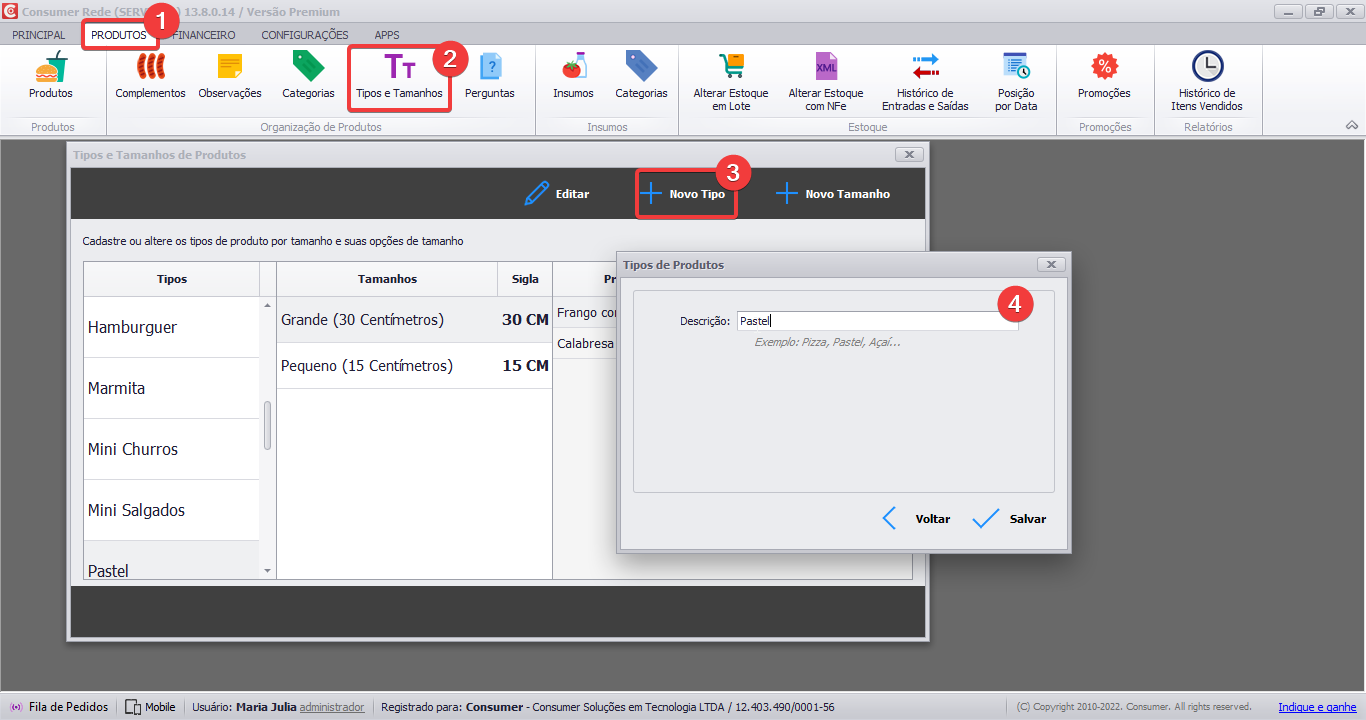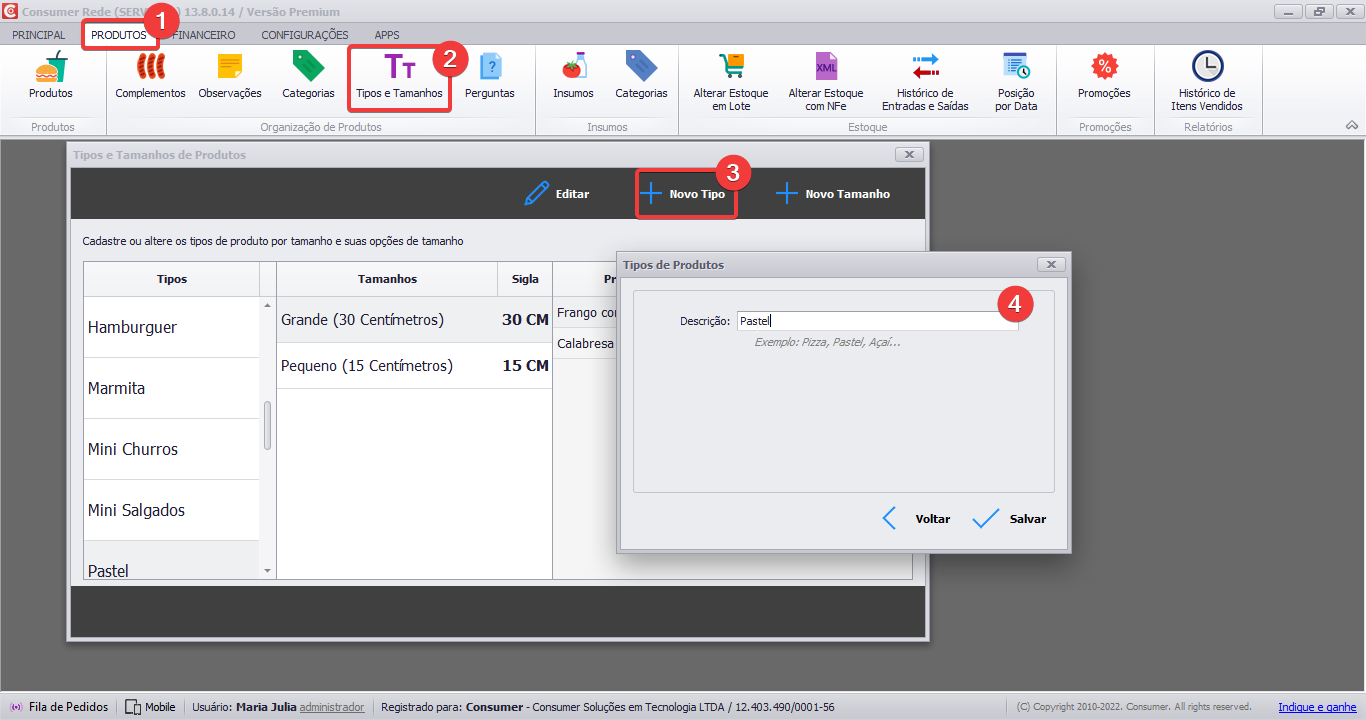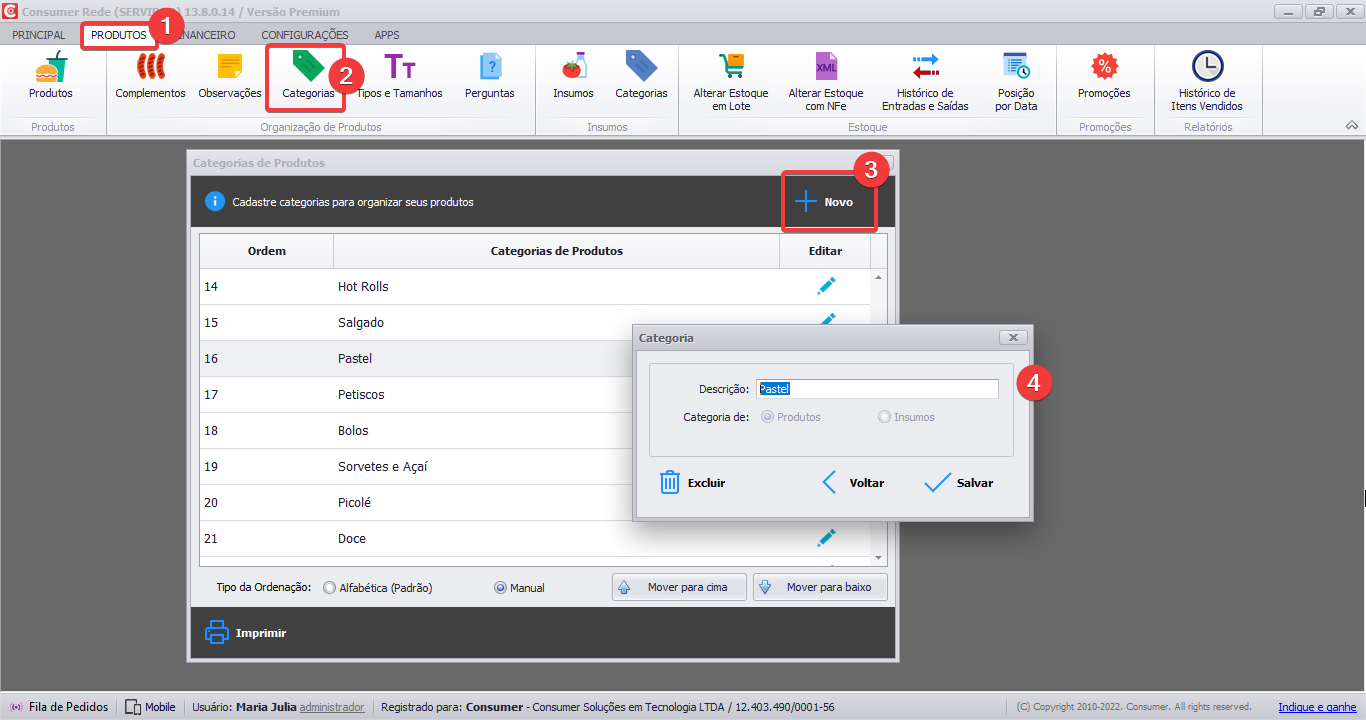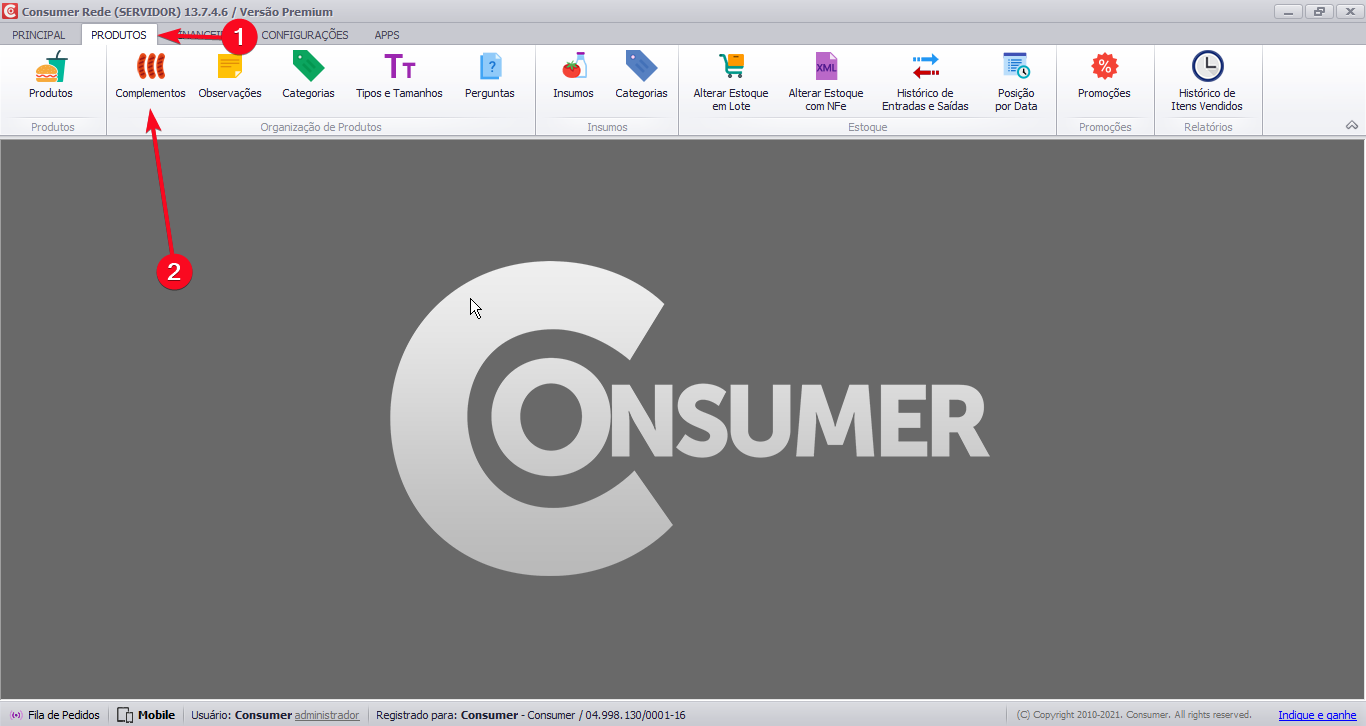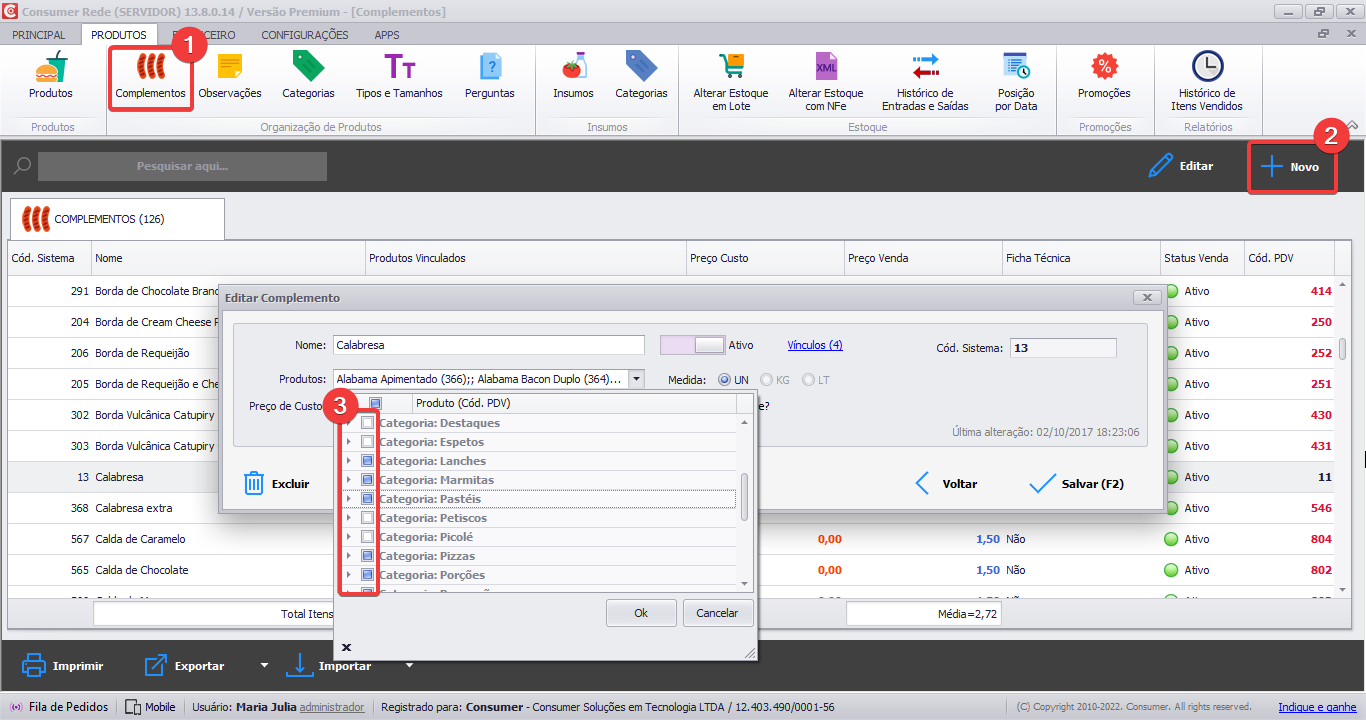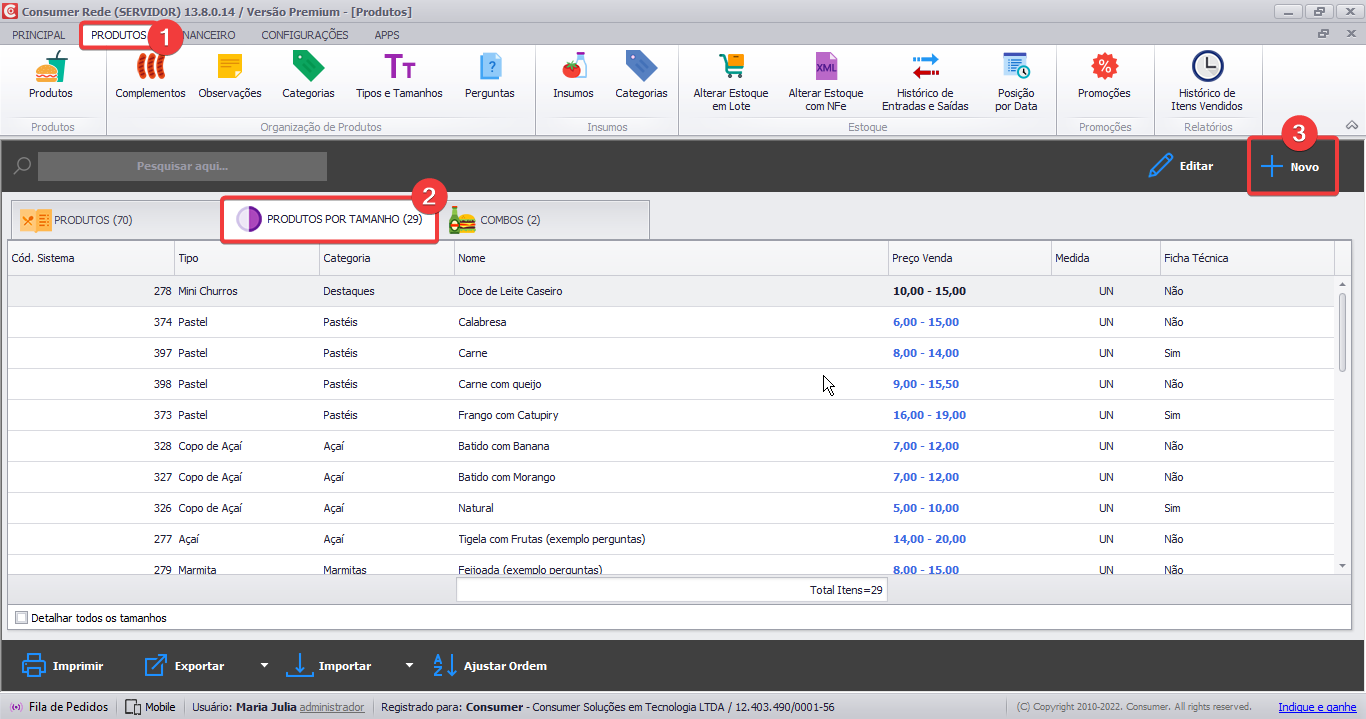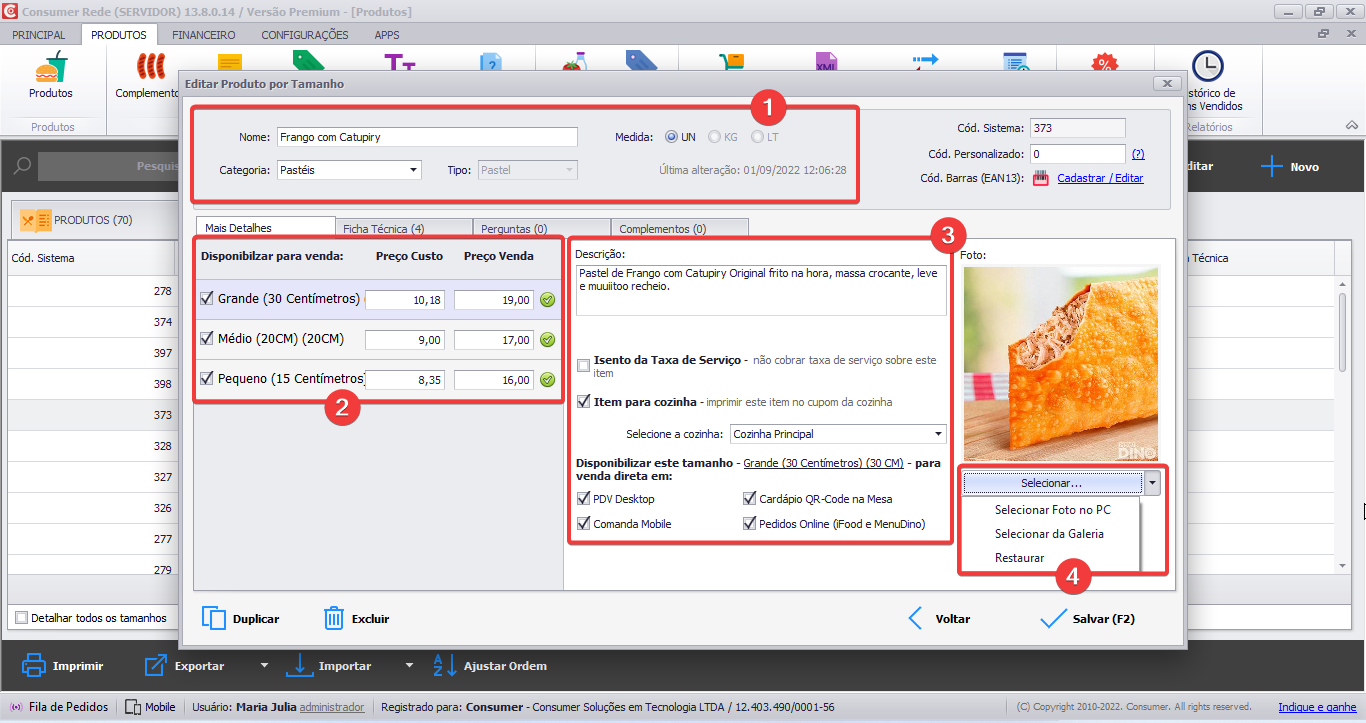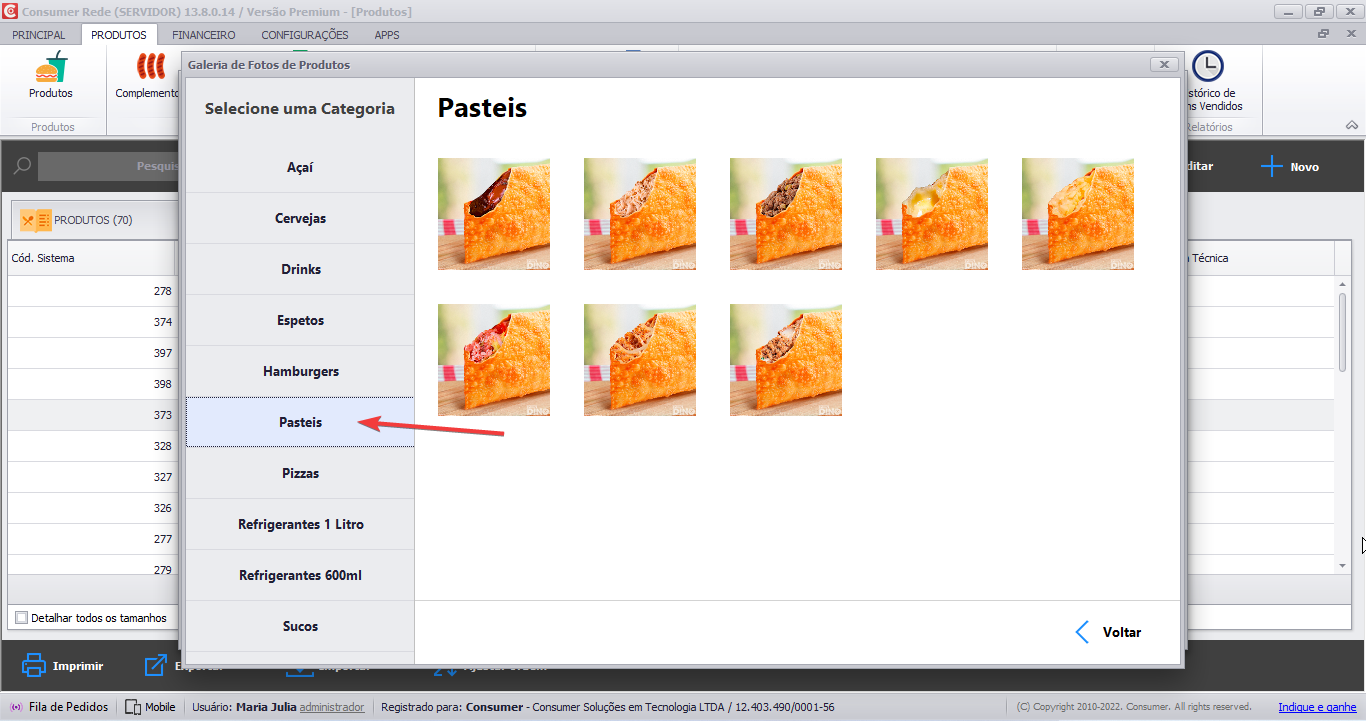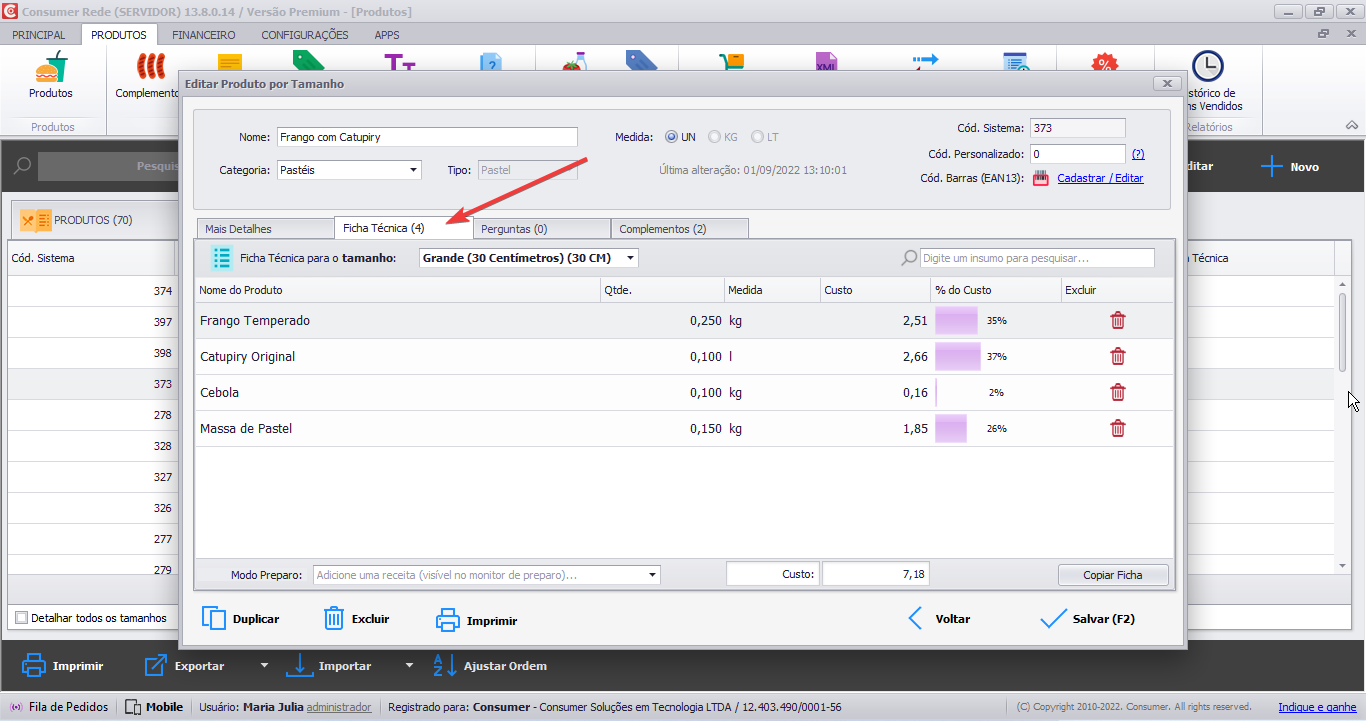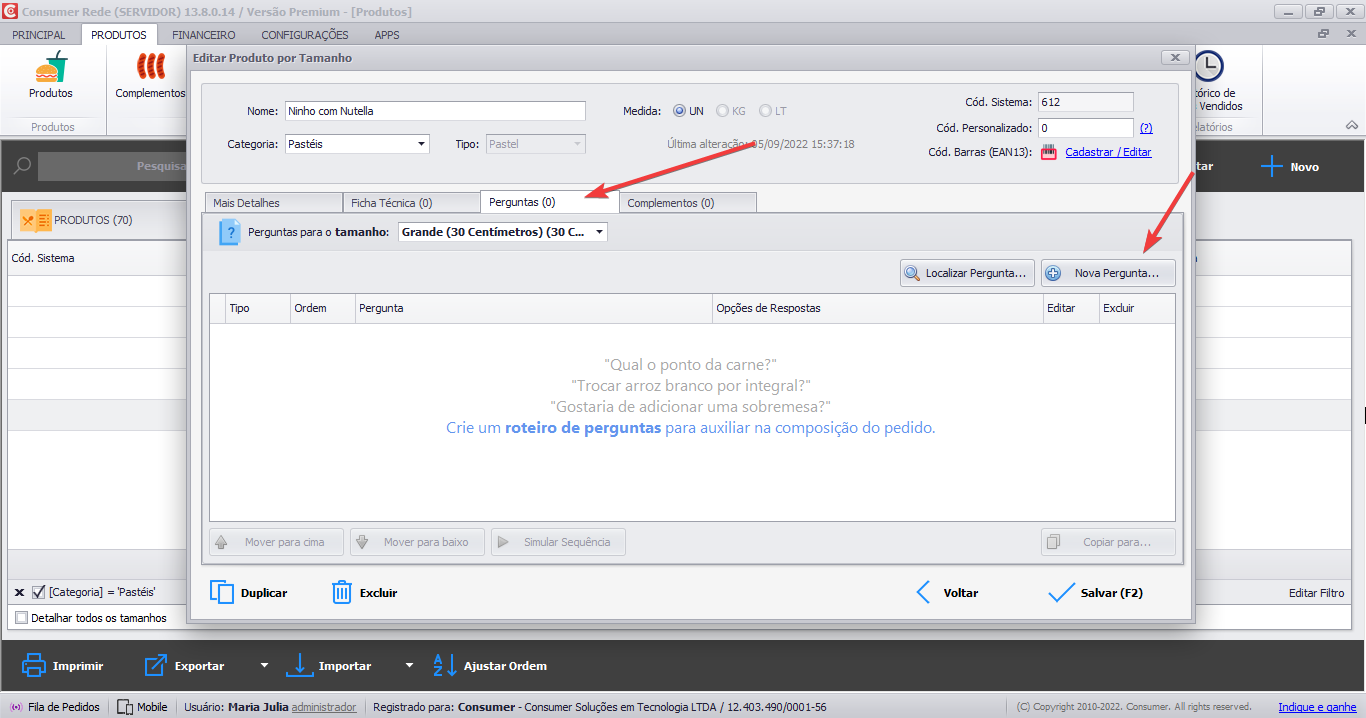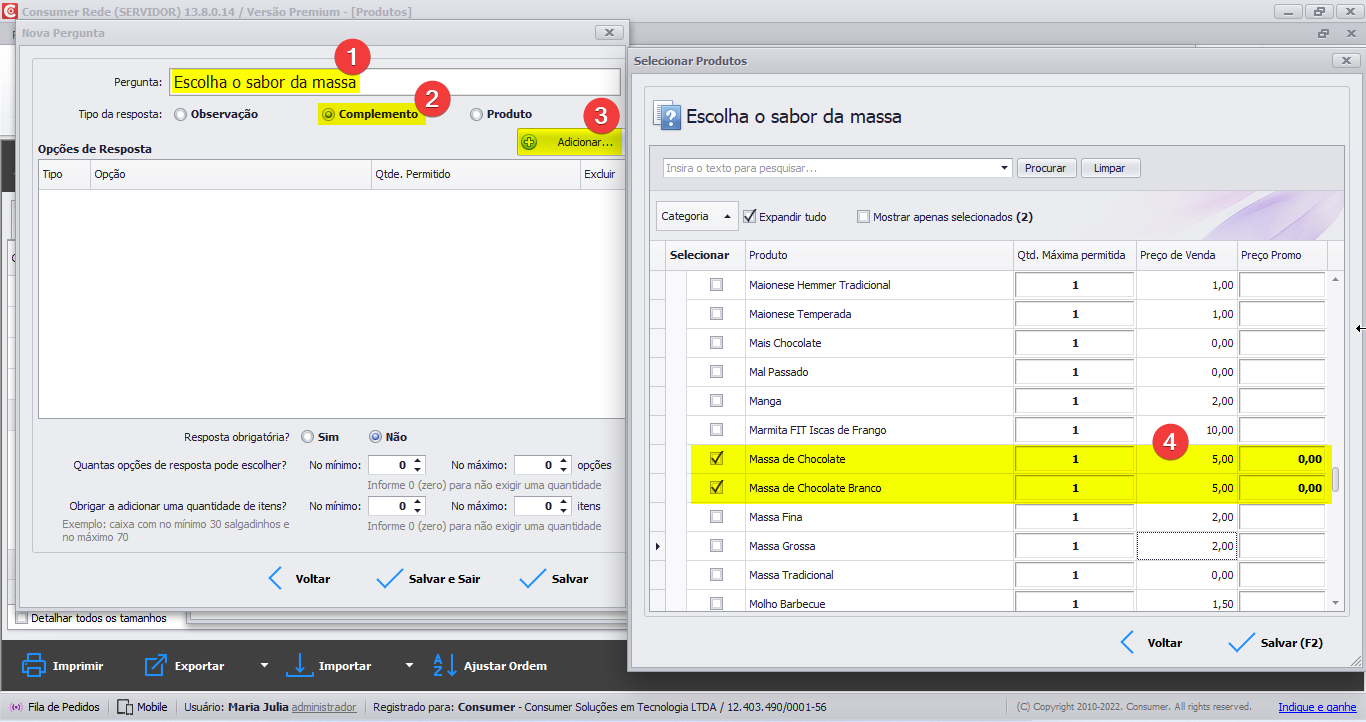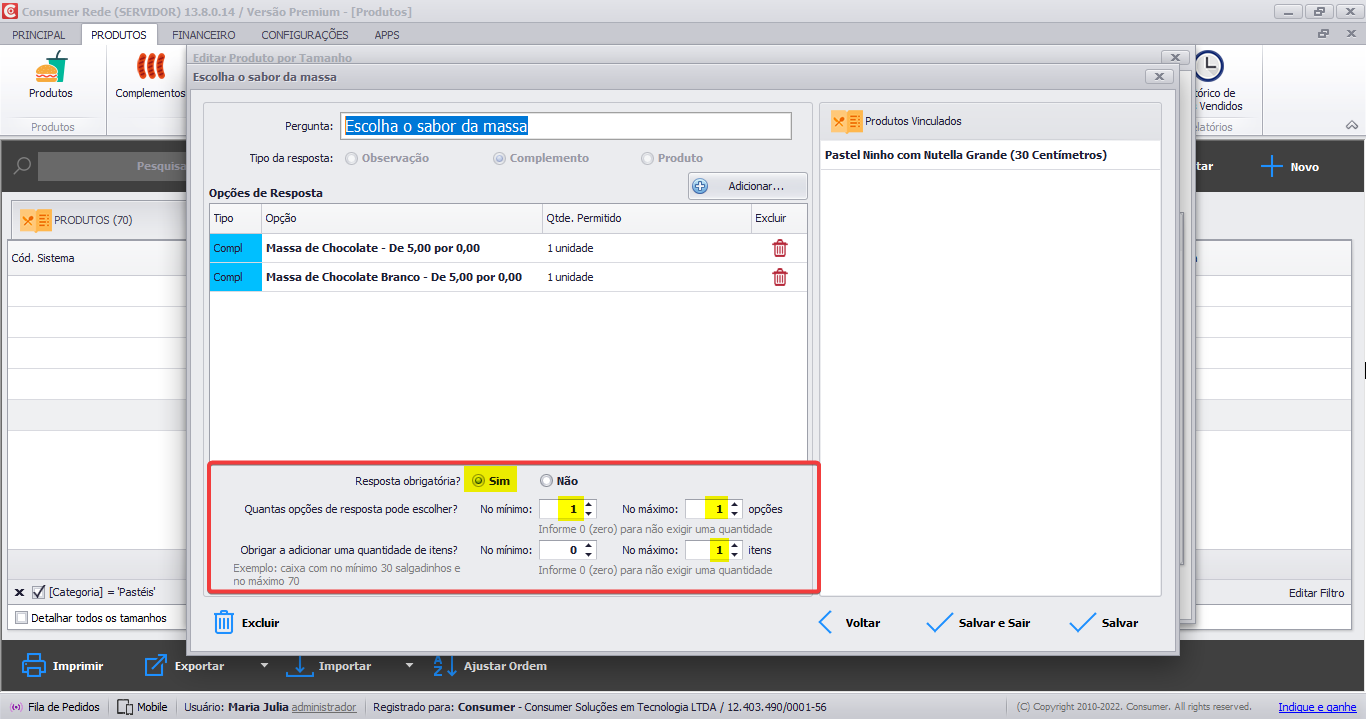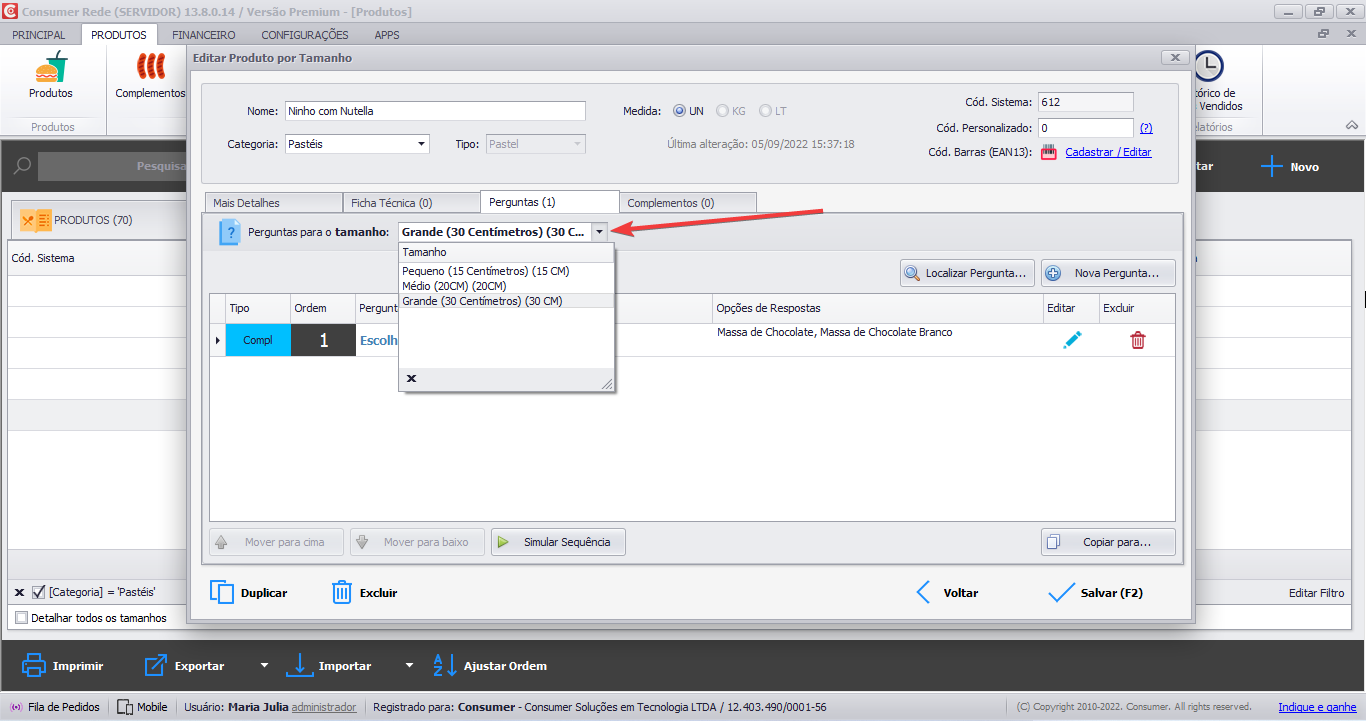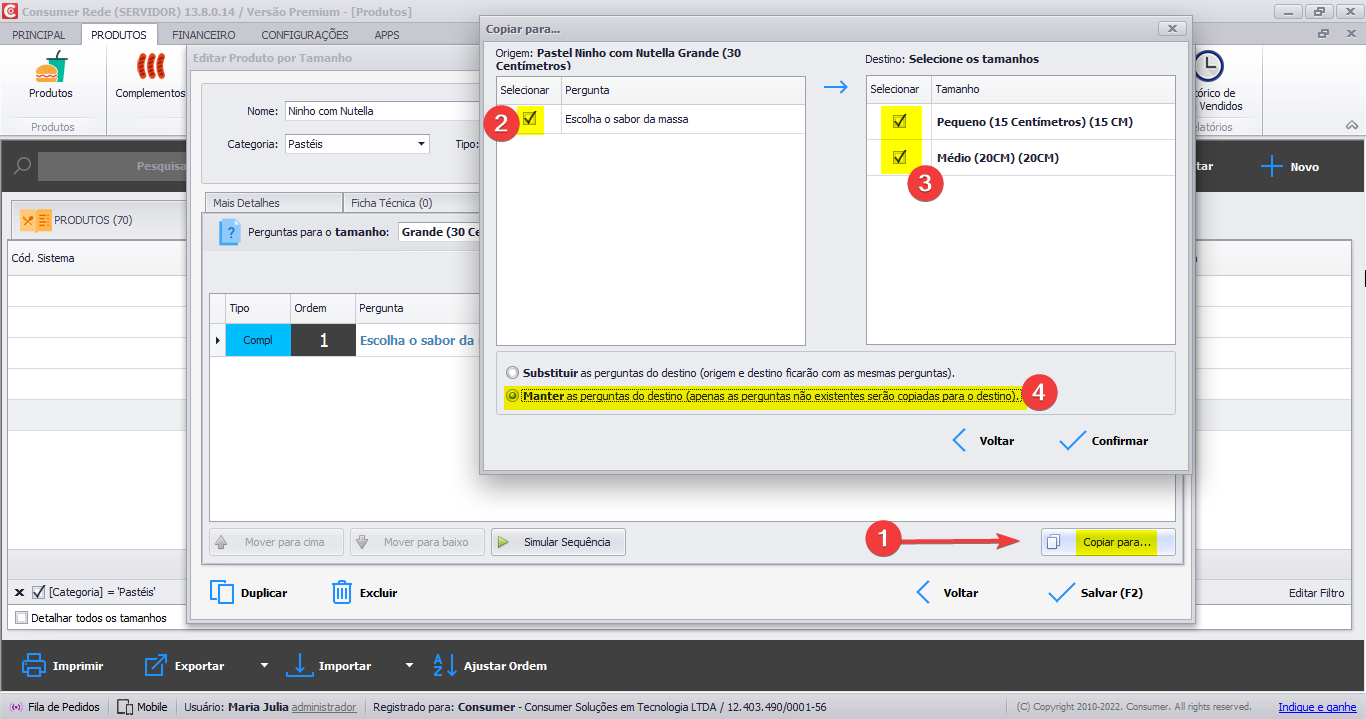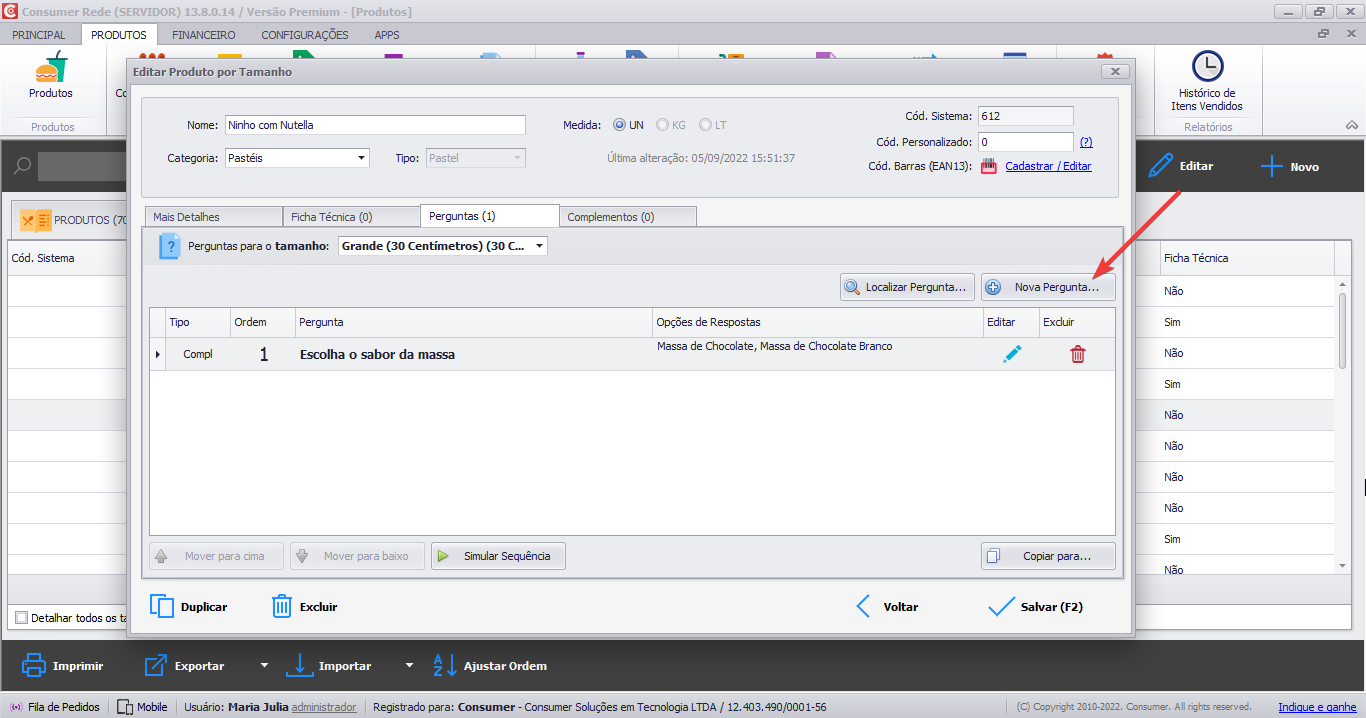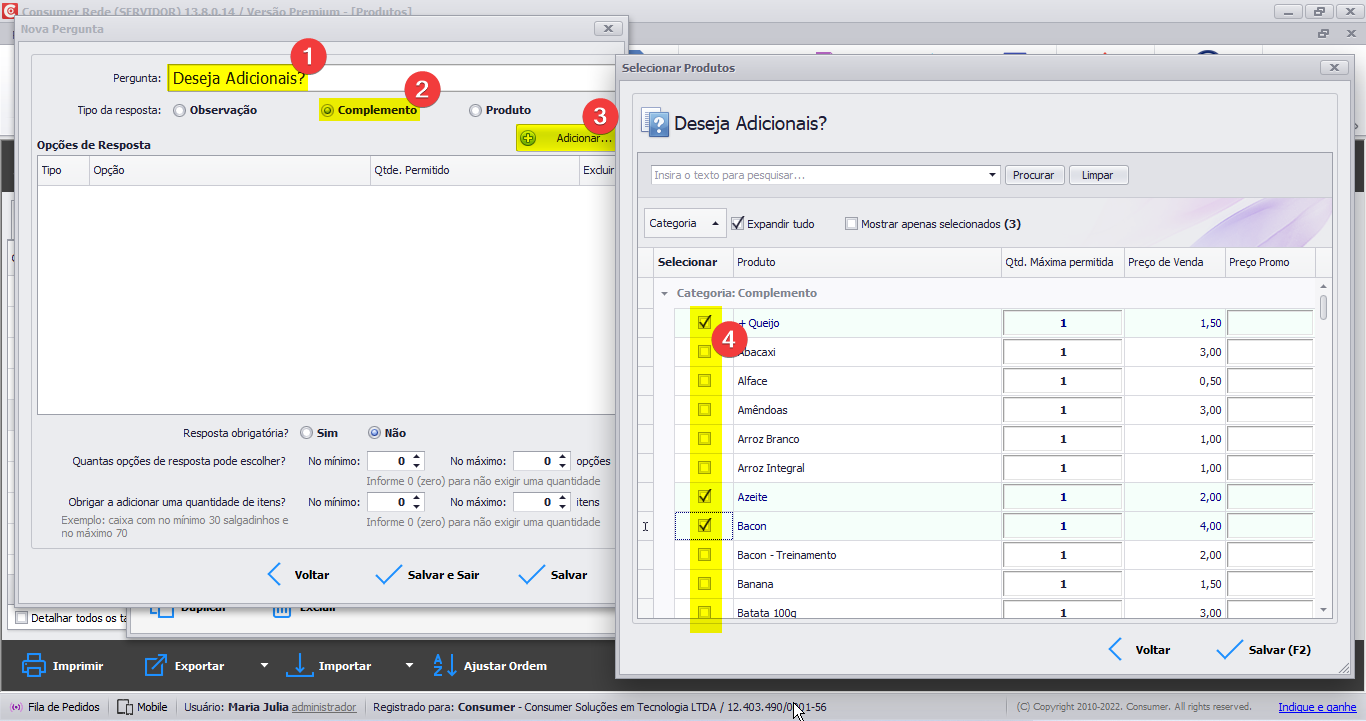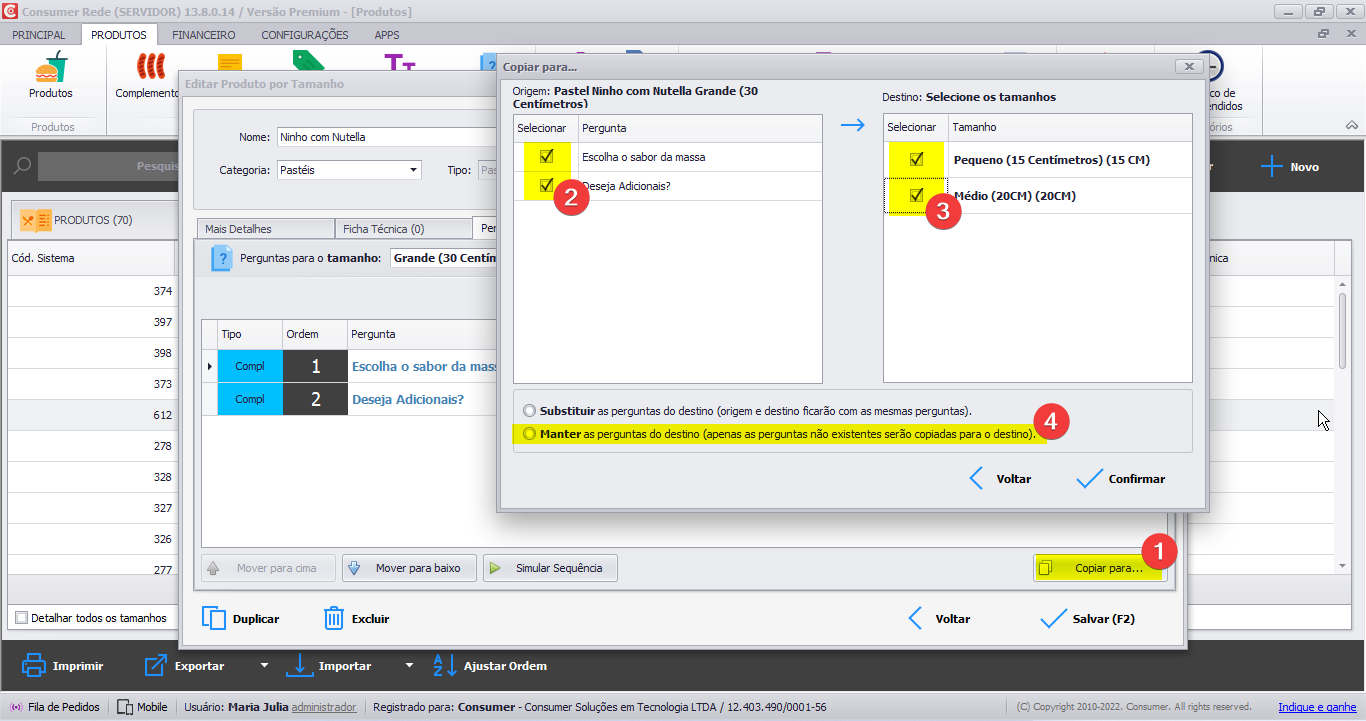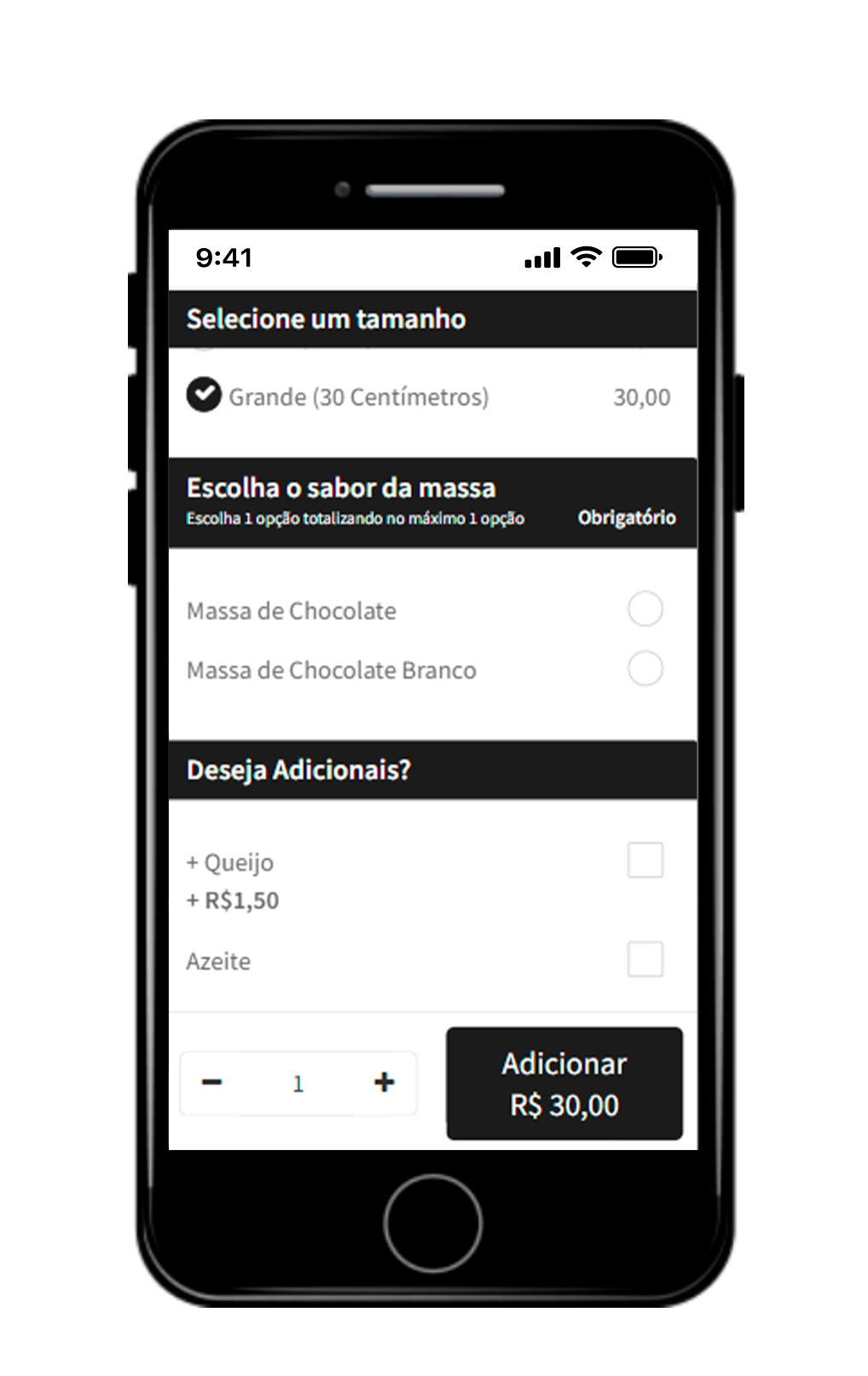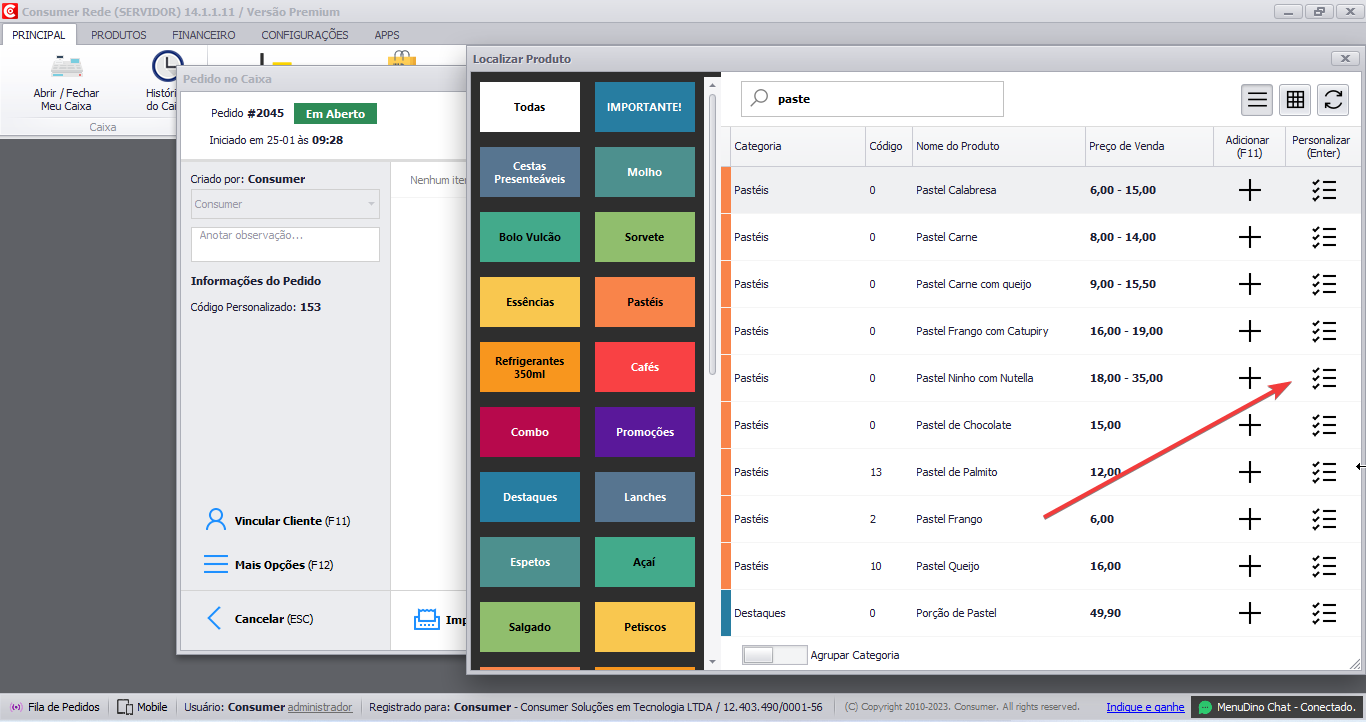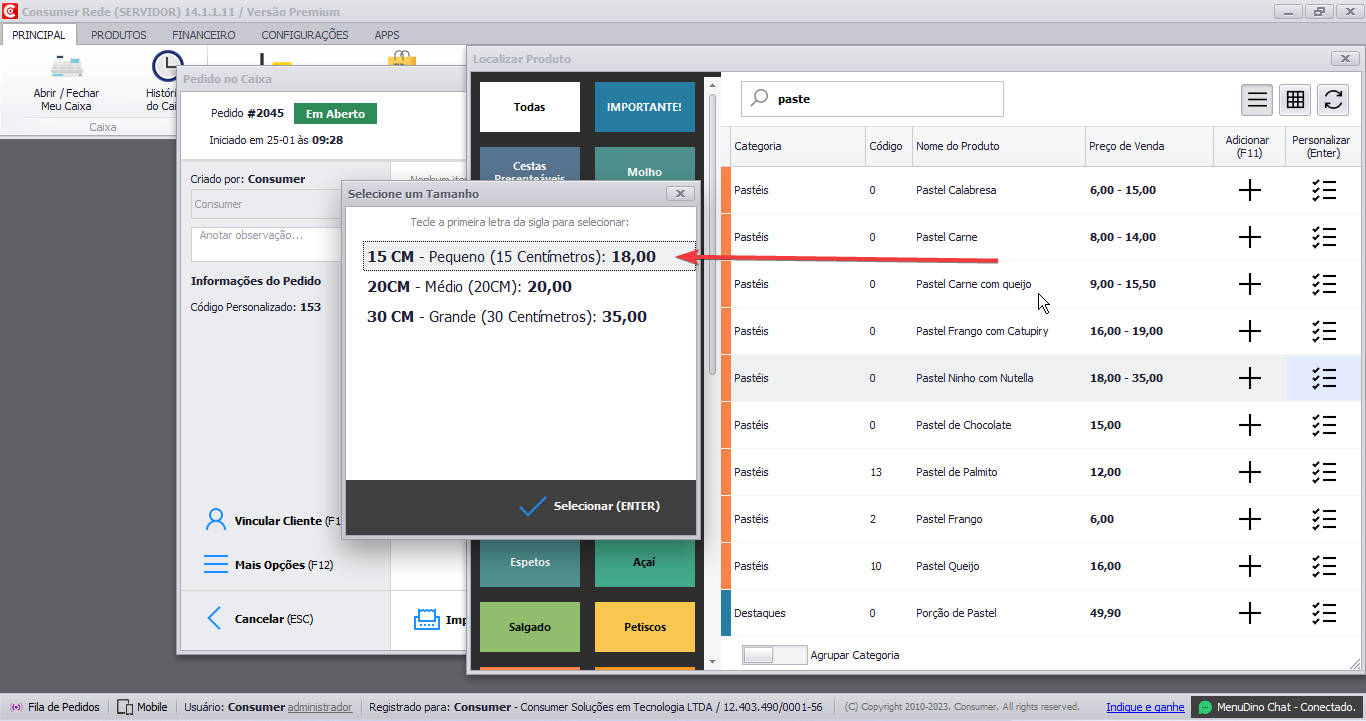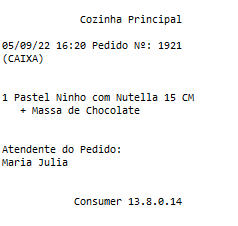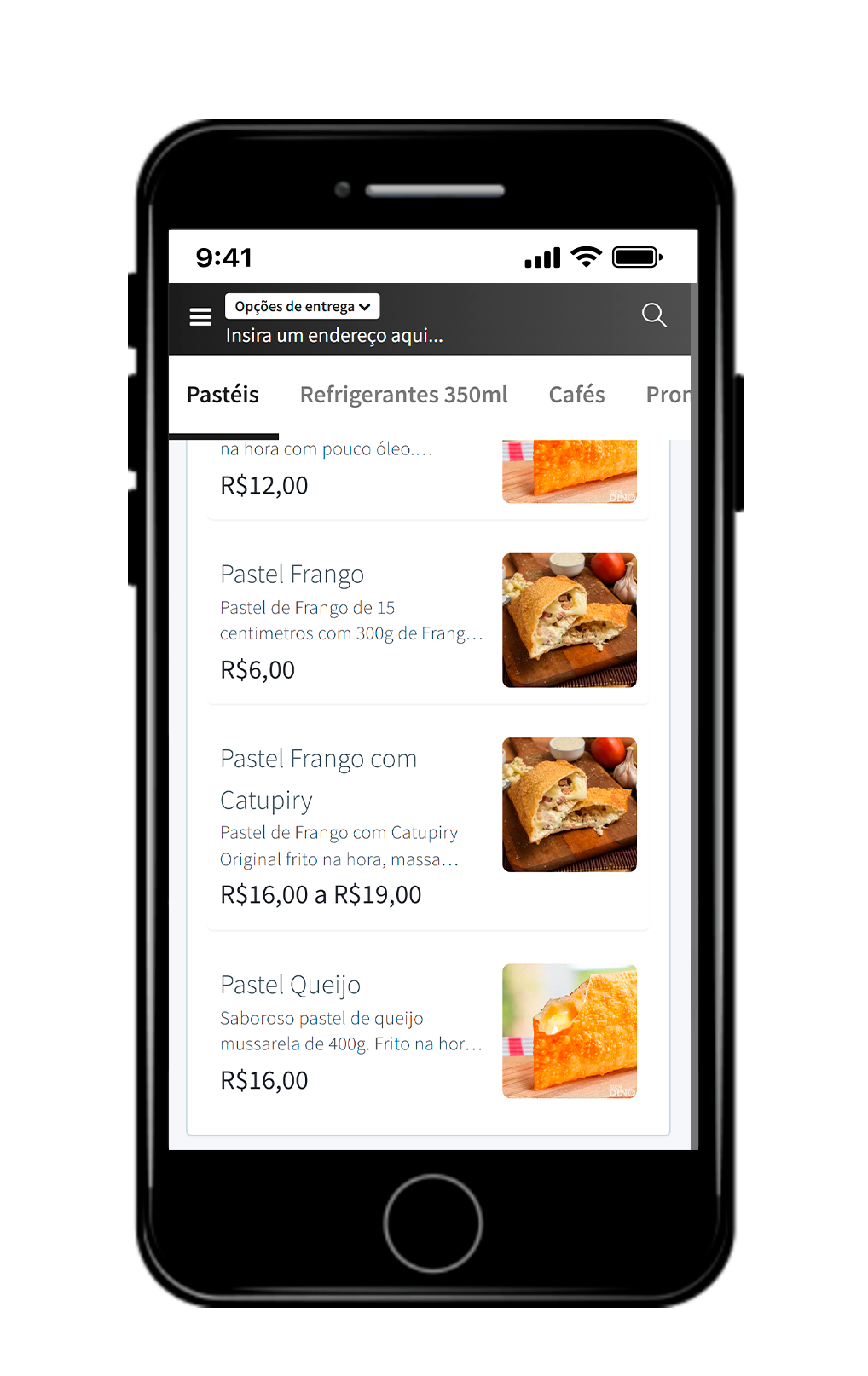Introdução
Trabalhar com produtos de tamanhos diferentes, como pastéis, não é uma tarefa fácil na grande maioria dos sistemas, pois eles não são projetados para essa finalidade.
O Consumer tem soluções 100% focadas na área da alimentação e por isso possui funcionalidades exclusivas para quem trabalha com produtos por tamanho.
Assim, pastelarias, marmitarias, pizzarias, lojas de açaí e outros estabelecimentos que também vendam produtos por tamanho podem ter um controle completo de seus produtos, como vamos aprender neste artigo.
Vídeo
Confira abaixo um vídeo que preparamos para você com o passo a passo detalhado de como cadastrar produtos por tamanho:
Cadastrando os pastéis
O primeiro passo para cadastrar os pastéis é criar um tipo com os tamanhos que você vende. Para isso, acesse Produtos -> Tipos e Tamanhos -> Novo Tipo:
Agora, cadastre todos os tamanhos dos seus pastéis dentro desse tipo:
Após salvar os tamanhos, feche a tela e crie uma categoria para seus pastéis:
Cadastro de Observações
As observações são importantes na hora de registrar o pedido, pois agilizam o trabalho do atendente. Confira no vídeo abaixo o passo a passo de como cadastrá-las:
Caso prefira, veja abaixo a explicação do vídeo acima em escrito:
Para cadastrar as observações, acesse o menu Produtos > Observações. Na tela que irá aparecer, edite as que já estão cadastradas ou crie novas:
Cadastro de Complementos
Os complementos são itens adicionais que podem ser incluídos no pedido, porém com preços à parte. Você pode acrescentar adicionais como: “Bacon” ou “Catupiry”. Veja agora como cadastrar e definir seus complementos.
Vá até Produtos -> Complementos:
Na tela que é exibida em seguida, clique em Novo e cadastre seu complemento. Escolha em qual categorias ou produtos ele deve aparecer e qual o seu preço de venda. Veja abaixo:
Agora, vá até Produtos -> Produtos por Tamanho -> Novo:
Nomeie o pastel como desejar e vincule ele à categoria e ao tipo Pastel.
Como destacamos na tela abaixo, é importante marcar todos os tamanhos e seus valores, a impressora onde o produto será impresso, descrição, foto e os módulos de venda onde este produto pode aparecer à venda:
Se você já tiver imagens salvas no seu computador, é só clicar em “Selecionar Foto no PC”. E caso ainda não tenha uma imagem do seu produto, não se preocupe, o Consumer cuida disso para você.
Ao clicar em “Selecionar da Galeria”, o sistema te apresentará fotos profissionais dos itens mais tradicionais do ramo alimentício, sem que precise investir em um profissional da área:
Cadastro da ficha técnica
Na aba “Ficha Técnica” você pode fazer um controle mais avançado do estoque. Nela, você pode vincular todos os ingredientes usados no preparo do pastel. Assim, sempre que uma venda for realizada, o sistema abate de seu estoque os respectivos insumos e suas quantidades definidas.
Outro fator importante é que ao preencher todos os ingredientes, o sistema te mostra uma visão de qual insumo tem o maior custo na composição do preço.
Preencha corretamente os insumos de cada produto, dessa maneira você terá relatórios importantes, como quais o insumos mais utilizados e sua quantidade em determinados períodos. Isso vai te auxiliar no processo de compra e negociação junto aos fornecedores.
Clique aqui e confira o passo a passo de como cadastrar seus insumos.
Cadastro de Perguntas
A próxima aba é a da Perguntas na qual você pode criar etapas para a produção do pedido como, por exemplo, “Qual tipo de massa deseja?” ou “Deseja refri?”. Em algumas pastelarias é muito comum comercializarem pastéis doces e o cliente poder escolher o sabor da massa. Se sua loja também trabalha dessa maneira, clique em Nova Pergunta:
Nomeie a pergunta e clique em Adicionar. Fique atento à quantidade máxima dos itens e ao valor de cada um na tabela mostrada a seguir:
Note na imagem acima que, na coluna “Preço Promo” (etapa 4), os valores estão zerados pois o cliente não irá pagar nada por eles.
Ao finalizar o procedimento acima, defina a quantidade máxima de itens (quantidade) exatamente da maneira como apresentamos na imagem abaixo e clique em Salvar:
Lembre-se que seu pastel tem vários tamanhos, então, é preciso criar novas perguntas com as limitações corretas para cada um deles. Para isso, selecione os outros tamanhos:
Quando uma pergunta e resposta for exatamente igual para todos os tamanhos (onde a quantidade limitada e tipo de produto não se alteram), você pode copiar ela para os outros tamanhos desejados, como mostramos abaixo:
Importante: Se o produto tiver perguntas em seu cadastro, os adicionais vinculados a mesma categoria deixam de ser exibidos automaticamente, pois neste caso, toda a personalização deve ser feita através das perguntas, ou seja, você precisa criar uma pergunta para os complementos como, por exemplo, “Deseja Adicionais?”.
Para isso, clique em Nova Pergunta:
Nomeie ela e clique em Adicionar:
Como os adicionais possuem valores à parte, a coluna “Preço Promo” pode permanecer sem alteração (em branco, mesmo), dessa forma, os complementos serão ofertados com o valor de venda regular deles.
Pronto! Agora é só clicar em Salvar e copiar essa pergunta para os demais tamanhos:
Veja como elas aparecerão para seu cliente quando ele pedir pelo seu cardápio online:
Realizando uma venda
Agora que você terminou de cadastrar seus pastéis, chegou a hora de registrá-los no pedido. Veja como é fácil:
Depois de clicar no sabor, selecione o tamanho que o cliente deseja:
Na próxima tela aparecerão as perguntas que você cadastrou:
Veja como o pedido será impresso na cozinha:
Integração com o iFood
Se você tem um cardápio no iFood e deseja receber seus pedidos no Consumer, clique aqui e confira o passo a passo de como localizar o código PDV dos produtos por tamanho.
Cardápio Online por Site e App
Aproveitando que está aqui, você já conhece o MenuDino? Ele é nossa Plataforma Completa de Delivery por Site e Aplicativo. 📲🛵🍕🍔
Esse também é o nome dado ao Portal em que divulgamos de forma gratuita, os mais de 20 mil cardápios publicados em nossa plataforma, segue o link para conhecer: menudino.com 😉
Gostou? Quer que seu cardápio faça parte deste Portal também? Então não perca essa oportunidade, clique aqui e publique seu Cardápio Online do MenuDino agora!
Além de publicar o cardápio na internet e fazer a divulgação no portal sem qualquer custo ou investimento, você ainda terá seu Site Delivery exclusivo, o qual os clientes podem acessar por um link ou QR Code.